- מְחַבֵּר Jason Gerald [email protected].
- Public 2023-12-16 11:12.
- שונה לאחרונה 2025-01-23 12:18.
אתה יכול להשתמש ב- iTunes או ב- iCloud כדי להעביר אנשי קשר מהאייפון למחשב. אם אתה משתמש ב- iTunes, אנשי הקשר יסונכרנו בדיוק כמו כל תוכן iTunes אחר. אם אתה משתמש ב- iCloud, אנשי הקשר שלך יתעדכנו אוטומטית במחשב שלך כאשר הם מסונכרנים מהטלפון שלך, או להיפך.
שלב
שיטה 1 מתוך 2: שימוש ב- iTunes

שלב 1. גע בתפריט ההגדרות ("הגדרות") של האייפון
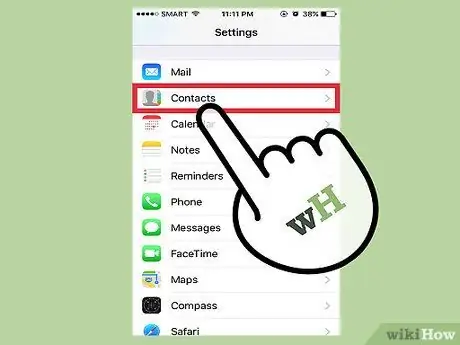
שלב 2. גע באנשי קשר
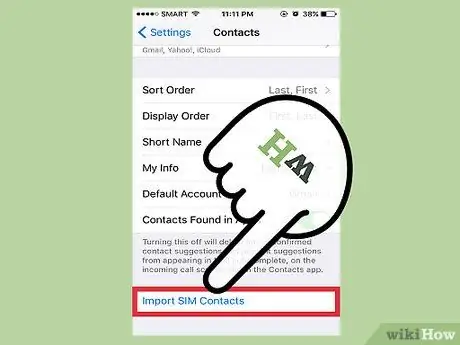
שלב 3. בחר ייבא אנשי קשר SIM
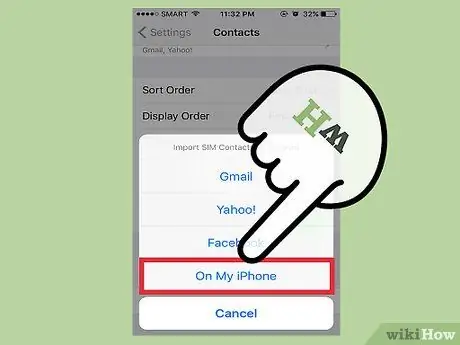
שלב 4. גע באייפון שלי
אנשי קשר המאוחסנים בכרטיס ה- SIM יתווספו למרחב האחסון של האייפון כך שניתן יהיה לסנכרן אותם עם המחשב.
אם "iCloud" מוצג בתפריט במקום "ב- iPhone שלי", אנשי הקשר הקיימים מסונכרנים באמצעות חשבון iCloud. תוכל לסנכרן אותו למחשב שלך על ידי כניסה לחשבון iCloud שלך
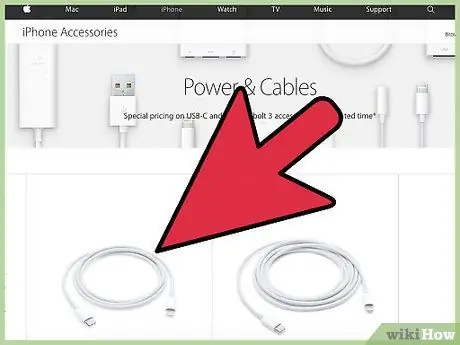
שלב 5. חבר את האייפון למחשב
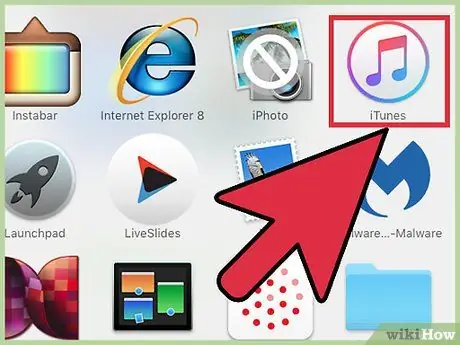
שלב 6. פתח את iTunes אם התוכנית אינה מופעלת אוטומטית
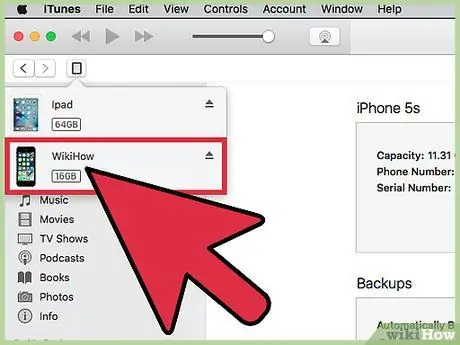
שלב 7. לחץ על כפתור ה- iPhone
לחצן זה יופיע בחלקו העליון של חלון iTunes.
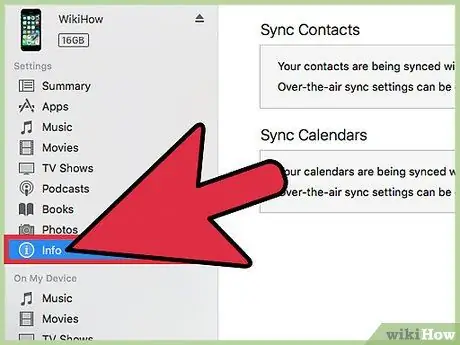
שלב 8. לחץ על האפשרות מידע
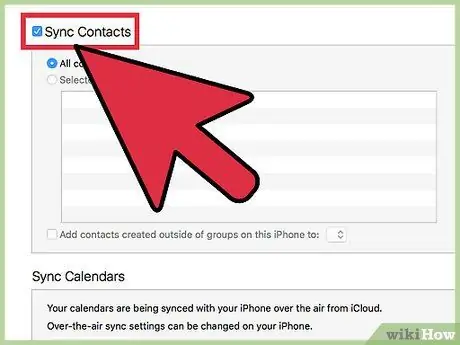
שלב 9. סמן את התיבה סנכרן אנשי קשר עם
תיבה זו אינה זמינה אם iPhone מוגדר לסנכרן אנשי קשר באמצעות חשבון iCloud. קרא את הקטע הבא למידע נוסף.
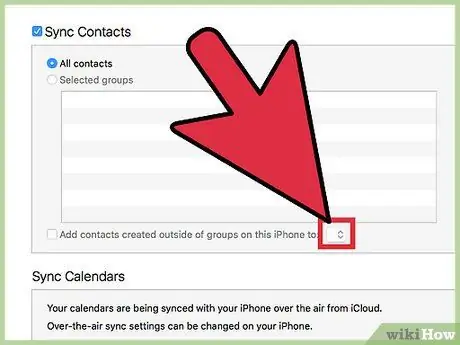
שלב 10. לחץ על התפריט הנפתח כדי לבחור יעד סנכרון
תוכל לסנכרן אנשי קשר עם Windows, Outlook, Google או חשבונות אחרים שכבר מאוחסנים במחשב שלך.
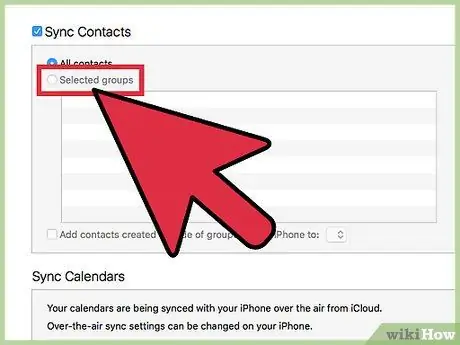
שלב 11. לחץ על קבוצות נבחרות אם ברצונך לסנכרן אנשי קשר מסוימים
תוכל לבחור את קבוצות אנשי הקשר שברצונך לסנכרן. כברירת מחדל, כל אנשי הקשר יסונכרנו עם המחשב.
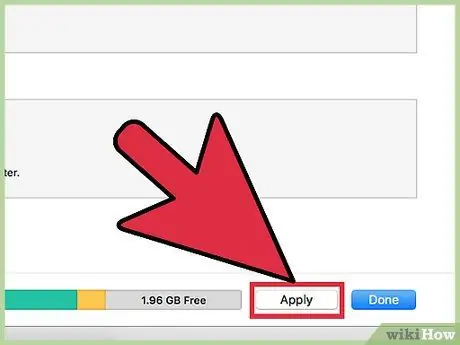
שלב 12. לחץ על החל כדי להתחיל בתהליך הסנכרון
אנשי הקשר יועברו מהאייפון ליעד הסנכרון במחשב.
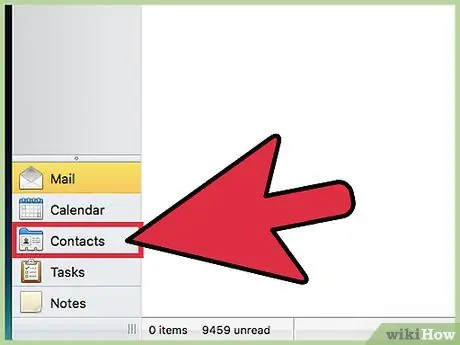
שלב 13. חפש את אנשי הקשר שנוספו
תוכל לגשת לרשימת אנשי הקשר של כל תוכנית שנבחרה בעבר. לדוגמה, אם ברצונך לסנכרן אנשי קשר עם Outlook, תוכל למצוא אנשי קשר חדשים ברשימת אנשי הקשר של Outlook.
שיטה 2 מתוך 2: שימוש ב- iCloud

שלב 1. גע בסמל תפריט ההגדרות ("הגדרות")
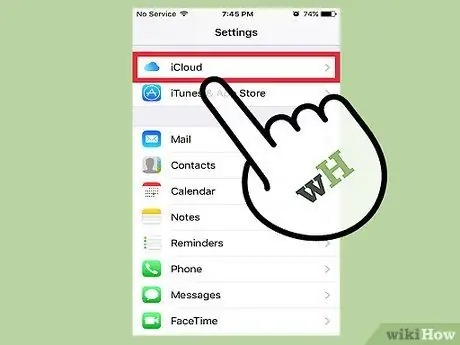
שלב 2. גע ב- iCloud
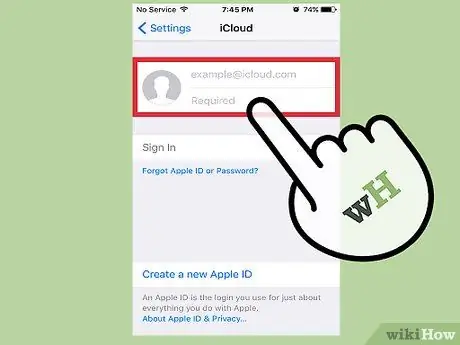
שלב 3. בחר כניסה אם אינך מחובר עדיין למזהה Apple שלך
כדי לסנכרן את אנשי הקשר שלך למחשב שלך באופן אלחוטי באמצעות iCloud, תחילה עליך להיכנס למזהה Apple שלך בטלפון.
אם אתה מחובר, תוכל לראות את מזהה Apple שלך בחלק העליון של התפריט והגדרות iCloud מתחתיו. וודא שאתה מחובר למזהה Apple הנכון
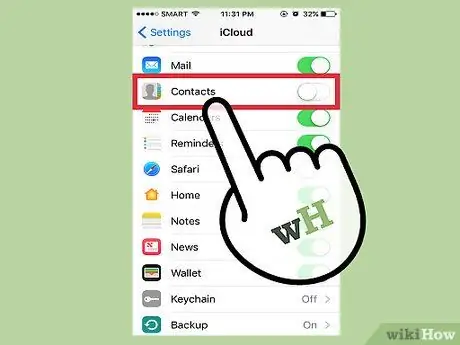
שלב 4. גע במחוון אנשי הקשר כדי להפעיל אותו
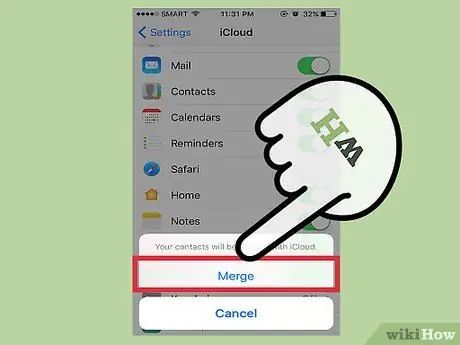
שלב 5. גע במיזוג אם תתבקש
אנשי קשר כפולים המאוחסנים בשטח האחסון של iPhone ימוזגו עם אנשי קשר שכבר מאוחסנים בחשבון iCloud.
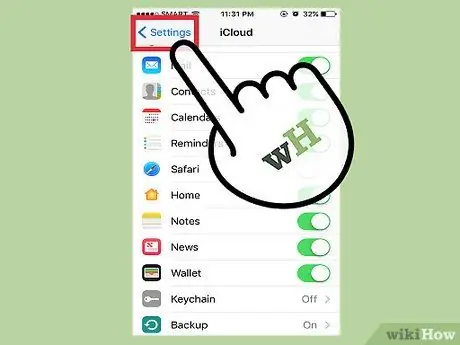
שלב 6. גע ב <הגדרות כדי לחזור לתפריט ההגדרות ("הגדרות")
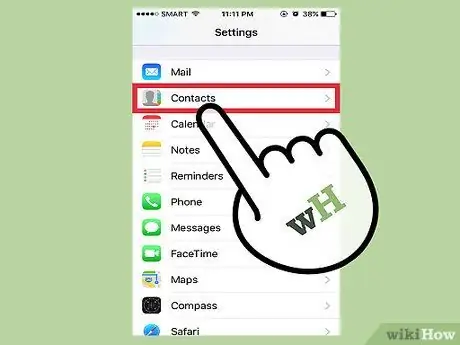
שלב 7. גע באפשרות אנשי קשר
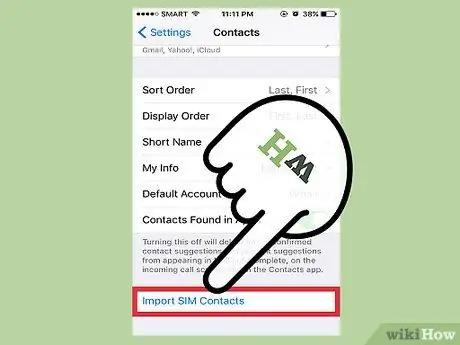
שלב 8. גע בייבא אנשי קשר SIM
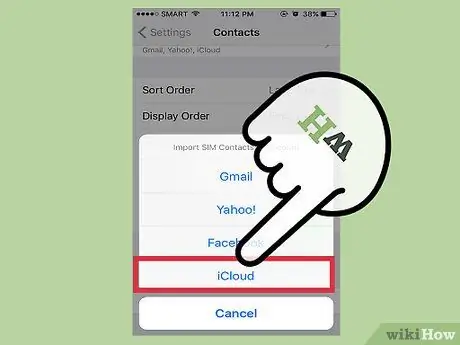
שלב 9. גע ב- iCloud
אנשי קשר מכרטיס ה- SIM יתווספו לחשבון iCloud כדי להיכלל עם אנשי קשר אחרים.
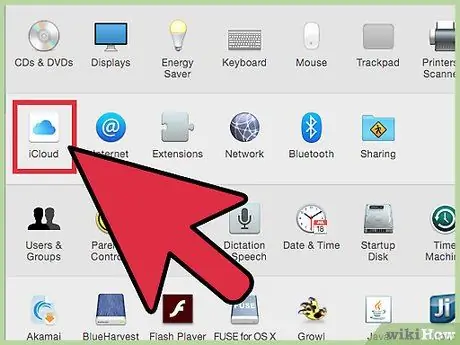
שלב 10. היכנס לחשבון iCloud במחשב
התהליך שעליו לבצע הוא שונה עבור מחשבי Mac ו- Windows:
- Mac - לחץ על תפריט Apple ובחר "העדפות מערכת". לחץ על האפשרות "iCloud". היכנס למזהה Apple שלך. לאחר מכן החלק את מתג "אנשי הקשר" למיקום הפעיל.
- Windows - הורד את התוכנית iCloud for Windows מאתר Apple. הפעל את קובץ ההתקנה והיכנס למזהה Apple שלך. סמן את התיבה "דואר, אנשי קשר, לוחות שנה ומשימות".
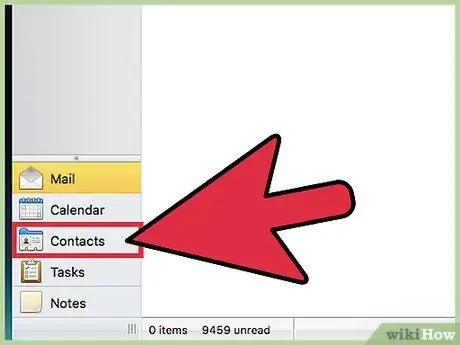
שלב 11. חפש את איש הקשר במחשב
לאחר שתיכנס לחשבון iCloud וסנכרן את אנשי הקשר שלך, תוכל למצוא אותם במחשב שלך בספריית אחסון אנשי הקשר שלך. לדוגמה, ב- Mac, תוכל למצוא איש קשר באפליקציית אנשי הקשר. במחשבי Windows תוכל למצוא אנשי קשר ביישום Outlook.






